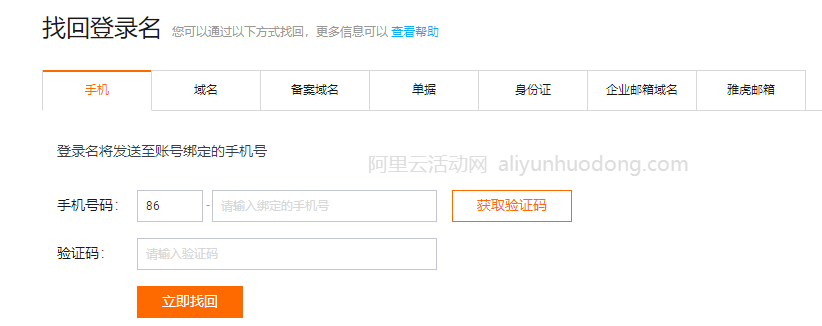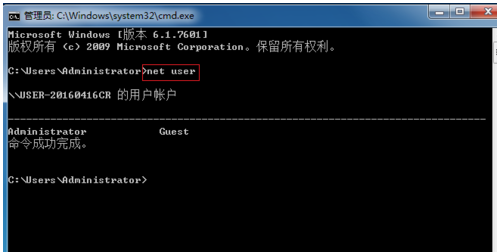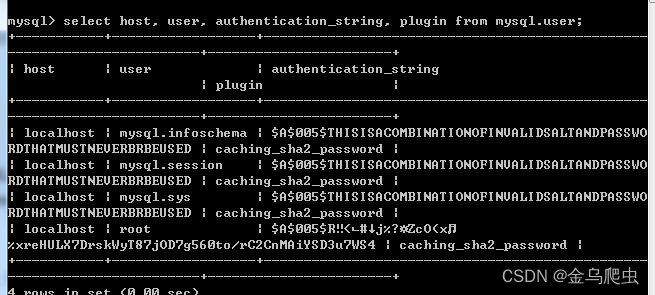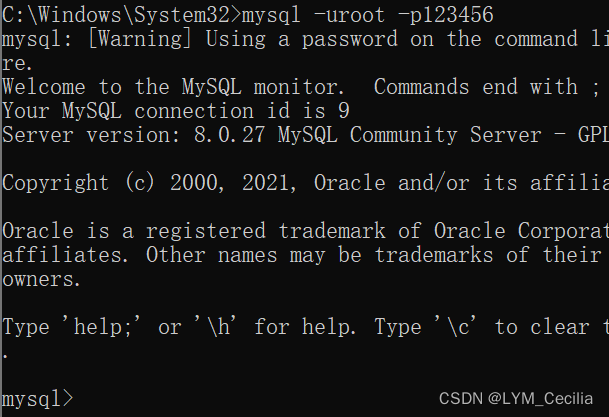电脑已经成为人们生活、工作以及学习过程中非常重要的工具之一。而且,很多时候,人们都会选择将一些重要的文件或者私密的资料存放在在电脑中,为了能够保护好电脑中的重要或者私密的文件资料,很多朋友都会给电脑设置开机密码。可是电脑开机密码忘了怎么办呢?
电脑 computer
电脑开机密码忘了怎么办
1.在刚开机时,快速按下 F8 键
在刚开机时,快速按下 F8 键,进入高级启动选项,选择“带命令提示符的安全模式”然后在命令提示符里输入“NET USER+用户名+123456/add”这个“用户名”一般是系统默认的 administrator,如果你改过那就是你改后的用户名,这样就可以把密码强行设置为“123456”了,再登录时输入就可以正常进入系统了。
2.清除密码重新设置新密码
重启电脑,进入到系统登录界面时,同时按住键盘上的 Ctrl 和 Alt 键,然后连击 Del 键两次,这样就会出现一个新的登录界面,在用户名框中输入“Administrator”密码不设置,默认为空,然后点击回车,即可登录,进入系统后依次点击左下角开始-控制面板-用户账户-更改账户-选择之前忘记密码的账户名再选择更改我的密码,然后输入两遍新密码,最后点击“更改密码”即可。
3.同时按住键盘上的 Ctrl 和 Alt 键,然后按 U 键
还有一种方法可以绕过输入密码。在开机进入到输入密码的界面时,同时按住键盘上的 Ctrl 和 Alt 键,然后按 U 键,即三个键同时按下,这样就绕过输入密码的过程了,不用输入密码,直接按回车键确定就可以进入系统了。这个方法的缺点是每次开机都需要这样操作一遍,不能从根本上解决密码问题,比较麻烦。
4.还可以新建一个用户
如果改了的用户名也忘记了,还可以新建一个用户,使用命令“net user admin/add”这样就新建了一个 admin 的用户,然后再用命令“net localgroup administrators admin/add”将新增的 admin 用户提升至管理员 Administrator 的权力,完成后重启电脑,在启动界面上就增加了一个用户 admin 了,点击进入即可。进入系统后在用户账户中找出忘记密码的那个用户名,删除密码即可。再重启电脑选择忘记密码的用户进入系统就不需要密码了。最后将刚才新增加的用户 admin 删除即可。(注意此方法不适用于管理员 administrator 的密码清除)
5.使用 DOS 命令
删除系统文件夹中的 SAM 文档,具体路径为 windows\system32\config。删除后再登录时就不需要输入密码了,这时密码为空。
6.使用启动优盘
这时需要一个系统启动优盘,进入 winPE 系统,一般桌面都有一个快捷图标就是清除系统登录密码的,直接点击运行后重启即可。如果桌面没有,那么在进入 winPE 系统选择界面会有清除系统登录密码的选项,选择一下,然后根据里面的提示步骤一步一步操作即可,现在基本都是全中文界面,很好理解和操作。
7.删除 SAM 文档
如果上面的 DOS 命令不会使用,可以用下面这个方法:同样还是进入 winPE 系统,找到系统盘 C 盘,找到以下路径 windows\system32\config 在这个文件夹中找到 SAM 文档,删除掉,重启电脑进入系统即可。
电脑已经处于开机状态,但开机密码被忘记了。此时,只需要将电脑的开机密码重新设置或者将密码取消,不设置密码即可。
具体的操作:在 电脑桌 面状态下,鼠标右键单击“我的电脑”,在下拉菜单中选择并点击“管理”,是电脑进入“计算机管理”界面,然后再次界面中一次展开“系统工具”→“本地用户和组”→“用户”,然后在“用户”界面中选择并鼠标右键点击“系统管理员”,在下拉菜单中选择“设置密码”即可将电脑的开机密码进行重新设置或者取消密码即可。.....................................................................................